Întâlniți eroarea „A apărut o eroare JavaScript în procesul principal”? Nu vă faceți griji, vă putem ajuta.
Numeroși jucători pasionați care preferă să folosească aplicații de chat online precum Discord sau Skype pentru a comunica cu prietenii lor s-au plâns recent de eroarea JavaScript. O eroare JavaScript este una dintre cele mai frecvente, dar enervante erori care apar în procesele principale în timpul pornirii Discord pe sistemul dumneavoastră.
Înțelegem cât de iritant poate fi, în special atunci când joci și deschizi Discord pentru a intra în legătură cu prietenii tăi. Cu toate acestea, nu trebuie să vă faceți griji, deoarece această eroare este și ea rezolvabilă. Există mai multe soluții disponibile pe web care vă pot ajuta să scăpați de această problemă. Pentru a fi mai precis, am creat acest ghid, aici vă vom explica toate lucrurile posibile pe care trebuie să le știți despre același lucru.
Ce cauzează eroarea „A apărut o eroare JavaScript în procesul principal”?
Înainte de a vă pune soluțiile în față, iată câteva motive comune care sunt responsabile pentru această eroare JavaScript.
- Poate că Discord și setările aferente au fost corupte.
- Serviciul său asociat, Quality Windows Audio Video Experience nu rulează cu acuratețe.
- Rularea programului cu drepturi de administrator.
- Este posibil ca driverele PC-ului să fi depășit.
Acum, după ce știm ce cauzează această eroare, să verificăm cele mai bune abordări pentru a remedia acest inconvenient.
Citește și: Cum să remediați Discord blocat la „Conexiunea RTC”
O listă de soluții pentru a remedia „O eroare JavaScript a apărut în procesul principal”
În această secțiune a articolului, am enumerat câteva modalități simple, dar eficiente, pe care le puteți lua în considerare pentru a remedia „O eroare JavaScript a apărut în procesul principal”. Nu este obligatoriu să le încercați pe toate, doar alegeți soluțiile ideale care vă sunt potrivite.
Soluția 1: Lansați programul fără drepturi de administrator
În principal, această eroare apare din cauza drepturilor administratorului. În acest caz, trebuie să rulați Discord fără permisiuni speciale (admin). Iată cum să faci asta:
Pasul 1: Găsi Discordie pe desktop și faceți clic dreapta pe el.
Pasul 2: Apoi, selectați Proprietăți din lista de meniuri cu acces rapid.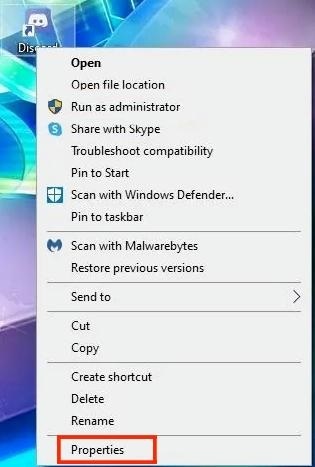
Pasul 3: Într-o altă fereastră, comutați la fila numită Compatibilitate și debifați caseta afișată înaintea opțiunii care spune Rulați acest program ca administrator.

Pasul 4: În cele din urmă, reporniți computerul.
După efectuarea pașilor de mai sus, porniți din nou computerul și verificați cum merge. Dacă nu are niciun sens, atunci puteți continua cu alte soluții.
Citește și: Cum să remediați Discord Screen Share Audio nu funcționează [Rezolvat]
Soluția 2: Verificați serviciul de calitate Windows Audio Video Experience
Dacă rularea programului fără drepturi de administrator nu vă ajută să remediați o eroare JavaScript a apărut în problema procesului principal. Apoi, încercați să verificați și să modificați Serviciul Windows Audio Video Experience de calitate. Pentru a utiliza acest truc, urmați pașii descriși mai jos:
Pasul 1: Lansați Rulați caseta de dialog prin apăsarea rapidă Windows + R tastele de la tastatură.
Pasul 2: În alerga caseta, tastați următoarea comandă și apăsați tasta Enter. De asemenea, puteți face clic pe O.K opțiune.
servicii.msc

Pasul 3: Acum, pagina Servicii Windows va fi încărcată pe ecran, în care trebuie să navigați la Serviciu Windows Audio Video Experience de calitate.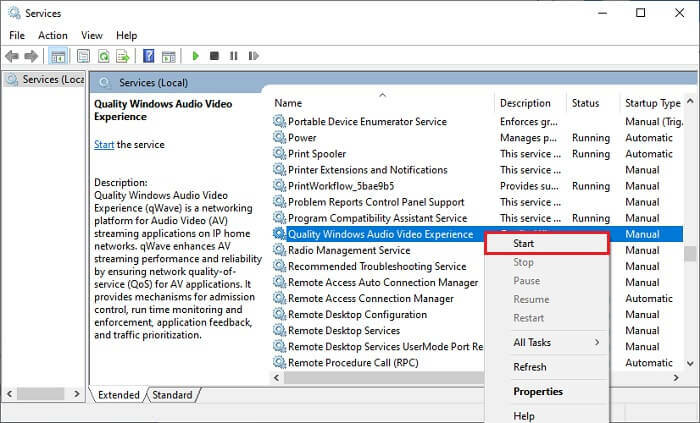
Pasul 4: Faceți clic dreapta pe același serviciu și selectați Proprietăți.
Pasul 5: În următorul prompt, verificați starea serviciului, dacă îl vedeți ca Pornit, atunci faceți clic pe Stop pentru a-l opri. Apoi, faceți clic pe start opțiunea de a activa din nou serviciul.
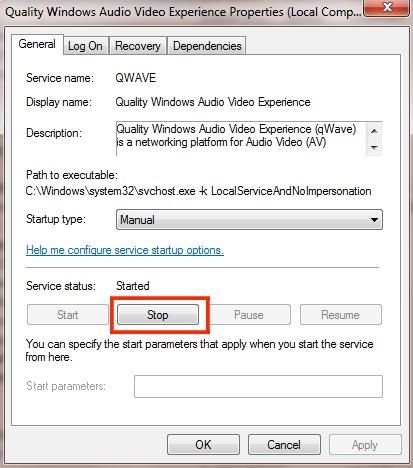
Pasul 6: Acum, asigurați-vă că Lansare tipul trebuie setat ca automat. Dacă nu este, atunci trebuie setați-l de la manual la automat.
Pasul 7: În cele din urmă, faceți clic pe O.K opțiunea de salvare a noilor modificări.
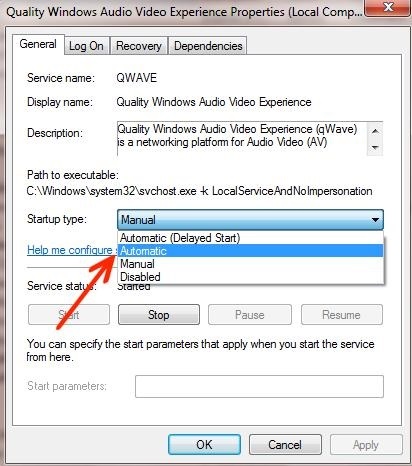
După verificarea stării serviciului, reporniți sistemul computerului, lansați din nou programul și verificați dacă aceasta rezolvă problema sau nu.
Soluția 3: Ștergeți fișierele Discord temporare
De multe ori, fișierele temporare pot fi, de asemenea, responsabile pentru „O eroare JavaScript a apărut în procesul principal”. Prin urmare, eliminarea fișierelor temporare vă poate ajuta să scăpați de această problemă. Pentru a vedea dacă funcționează, urmați pașii de mai jos:
Pasul 1: Pe tastatură, apăsați complet CTRL + Esc + SHIFT butoane pentru a porni Gestionar de sarcini pe ecranul computerului dvs.
Pasul 2: În Managerul de activități, găsiți și selectați Discordie.
Pasul 3: După aceea, faceți clic pe Încheiați sarcina așa cum se arată mai jos.
Acum, așteptați până când Discord și fișierele aferente sunt șterse. După ce ați terminat, reporniți computerul pentru a salva modificările făcute recent. După aceea, lansați din nou programul și verificați dacă funcționează. Din păcate, dacă nu, atunci treceți la următoarea soluție.
Citește și: [Rezolvat] Actualizarea Discord a eșuat pe PC cu Windows 10
Soluția 4: Actualizați driverele dispozitivului
Nu numai această eroare, dar driverele învechite sau stricate sunt în principal responsabile pentru toate erorile legate de computer. Pentru a vă asigura că dispozitivul dumneavoastră funcționează mai repede conform așteptărilor, ar trebui să continuați actualizarea driverelor PC-ului din cand in cand. Când vine vorba de actualizarea driverelor, utilizatorul poate fie să încerce metoda manuală vizitând site-ul oficial al producătorului, fie să actualizeze automat toate driverele învechite cu un singur clic folosind orice software de încredere pentru actualizarea driverelor cum ar fi Bit Driver Updater.
Metoda manuală poate fi complicată și supărătoare, mai ales pentru începători, deoarece necesită o anumită cantitate de cunoștințe tehnice. Prin urmare, vă sfătuim să actualizați automat driverele cu cel mai bun software de actualizare a driverelor disponibil, cum ar fi Bit Driver Updater.
Este cel mai inteligent utilitar disponibil pe piață, care poate remedia toate driverele defecte cu un clic de mouse. Pe lângă aceasta, oferă soluții pentru a remedia numeroase alte probleme legate de Windows. Tot ce trebuie să faceți este să urmați pașii împărtășiți mai jos:
Pasul 1: Faceți un clic pe butonul de mai jos pentru a Descarca fișierul de configurare al Bit Driver Updater.

Pasul 2: Apoi, faceți dublu clic pe fișier de configurare și alerga aceasta. Apoi, respectați instrucțiunile care apar pe ecran.
Pasul 3: După aceea, lansați programul de actualizare a driverului pe computer și faceți clic pe Scanează opțiune.

Pasul 4: Așteptați ca scanarea să se termine. Odată terminat, a solicitat o listă detaliată de drivere care trebuiau actualizate.
Pasul 5: Dacă utilizați versiunea gratuită, atunci trebuie să faceți clic pe Actualizează acum opțiunea afișată lângă driverul problematic. Dacă utilizați versiunea pro, atunci aveți posibilitatea de a actualiza toate driverele cu un singur clic, pentru aceasta, va trebui să faceți clic pe Actualizați toate buton.

Asta e tot! Vedeți cât de simplu și rapid este actualizați driverele de dispozitiv învechite prin Bit Driver Updater. După actualizarea driverelor, verificați dacă eroarea este remediată. Dacă nu și rămâne la fel ca mai devreme, atunci căutați ajutor de la cealaltă soluție.
Soluția 5: reinstalați Discord
Nu te simți trist dacă niciuna dintre sugestiile de mai sus nu a funcționat pentru tine. Luați în considerare reinstalarea programului ca soluție finală pentru a remedia O eroare JavaScript a apărut în procesul principal. Mulți utilizatori au confirmat, de asemenea, că acest diagnostic a rezolvat această eroare pentru ei. Deci, acest lucru ar putea funcționa și pentru tine. Mai jos este cum să reinstalezi Discord:
Pasul 1: Remediați cu totul Windows + R tastele de la tastatură pentru a prezenta caseta de dialog Run.
Pasul 2: În interiorul casetei de dialog Run tip Control și pur și simplu apăsați tasta Enter de la tastatură.

Pasul 3: În fereastra Panoului de control, sub Programe, faceți clic pe Dezinstalează un program.
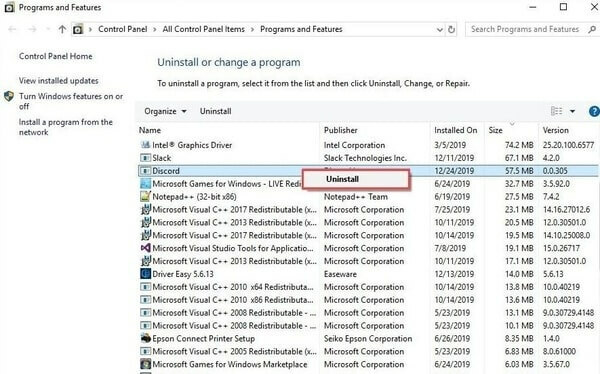
Pasul 4: După aceea, parcurgeți programele instalate în prezent și localizați Discord. Apoi, faceți clic dreapta pe același pentru a selecta Dezinstalează ca opțiune.
Pasul 5: Odată ce Discord este dezinstalat, apoi lansați Alerga caseta din nou folosind aceeași comandă rapidă de la tastatură și scrieți %datele aplicatiei% în casetă, apoi apăsați Enter.

Pasul 6: În fereastra următoare, navigați la Discord și eliminați folderul corespunzător.
Pasul 7: Lansați din nou caseta de dialog Run, scrieți %localappdata%și apăsați Enter.

Pasul 8: Localizați Dosarul Discord încă o dată şi sterge-l.
După ce ați dezinstalat Discord și fișierele sau folderele asociate acestuia, accesați site-ul oficial Discord pentru a descărca și instala programul. Acum, eroarea JavaScript care a apărut în procesele principale va fi rezolvată.
Citește și: Cum să rezolvi suprapunerea Discord care nu funcționează pe computerul Windows
A fost util acest ghid de depanare?
Sperăm că acum veți putea să vă reconectați cu prietenii prin Discord. În acest articol, am discutat cele mai benefice tactici pentru a remedia O eroare JavaScript a apărut în procesele principale atunci când introducem Discord pentru a vă conecta cu prietenii.
Aruncă întrebările tale în comentariile de mai jos. De asemenea, scrieți-ne un comentariu dacă aveți alte sugestii. Și, dacă găsiți acest ghid util, atunci abonați-vă la Newsletter-ul nostru.
În afară de aceasta, ne puteți urmări și pe Facebook, Stare de nervozitate, Instagram, și Pinterest.